Outdated documentation
The latest documentation was moved to docs.qfield.org
QField luo samanlaisia lomakkeita, muttei samoja kuin QGIS.
The setting ”suppress attribute form” is directly applied to the QField form.
Tietotyökaluja QGISistä tuetaan parhaiden edellytysten mukaan.
| Widget type | Tuki | Huomautukset |
|---|---|---|
| Tekstimuokkaus | ✔ |
|
| Valintaruutu | ✔ | |
| Arvokartta | ✔ | |
| Piilotettu | ✔ | |
| Attachment | ✔ | This field is combined with camera integration. It is also able to open other files like pdf and doc (if the user has an appropriate viewer) Attachment (photo settings) |
| Date Time | ✔ | |
| Relaation viite | ✔ | |
| Relaatiotyökalu | ✔ | |
| Value Relation | ✔ | |
| Muut | ✘ | Rahoitus |
Lisätiedon saamiseksi viittaamme relaatiokappaleeseen virallisessa QGIS Dokumentaatiossa.
The relation widget shows all the referencing child features in a list. It is possible to add, delete and open them.
The visual identification of the list entries are done via the ”Display Expression” of the child layer.
Avainten käsittely
Koska ylemmän tason ensisijaisia avaimia käytetään vierasavaimina viitattavissa alemmissatoiminnoissa, nämä ensisijaiset avaimet on tallennettava käytettäväksi myös synkronoinnin jälkeen alkuperäiseen tietoon. Siksi suosittelemme käyttämään vakaita arvoja, kuten UUID-tunnuksia pääavaimille.
It is possible to already add children from a parent that is about to be added. This possibility will be blocked if there is no valid primary key on the parent or the constraints are violated. In case the adding of the parent feature is canceled after some children have been added already, the children are deleted as well.
Moni-Moneen relaatiot
Moni-moneen relaatioissa QGIS-vektorikerrosominaisuuksien kardinaaliasetusten mukaisesti, lisäämällä, poistamalla tai avaamalla merkintä listassa, vaikuttaa suoraan alatasoon (suorassa kardinaalisuudessa) tai linkitystaulukkoon (moni- yhteen kardinaliteetti).
Toista tapausta käytetään yleensä, kun linkitystaulussa on lisätietoja relaatiotiedoista (esim. prosenttiosuus).
Tapauksessa jossa on moni-yhteen kardinaliteetti moni-moneen relaatiossa, näyttölauseke tulee asetaa linkkaavaan tauluun.
The widget type ”Attachment” is used with fields that store the path to files.
It can be used to:
The path should be set to relative. The pictures, pdf and docs are stored then in a sub-directory of the project, where the link stored in the textfield is pointing to.
Kuva näytetään QFieldissä. Klikkaamalla kamerasymbolia käynnistetään kamera päivittämään kuvaa uudella kuvalla.
On synchronization the sub-directory with the pictures, pdf and docs has to be copied as well.
The option ”hyperlink” on the attachment widget will disable the camera functionality and enable a hyperlink to open a document (pdf, doc, …).
The widget ”Value Relation” offers values from a related table in a combobox. You can select layer, key column and value column. Several options are available to change the standard behaviors: allow null value, order by value and allow multiple selections. The widget will display a drop-down or multiple-select list of the referenced features.
Ryhmät ja välilehdet Vedä ja pudota suunnittelulomakkeessa ovat tuettuja.
Ryhmät voivat olla piilotettuja perustuen lausekkeeseen. Tämä on hyödyllistä kun jotkut attribuutit ovat pakollisia vain tietyissä ehdoissa. Esimerkkinä kuvittele puiden kartoitus. Niistä joistakin voi olla sairaus ja sinulla on lista sairauksista. Jos et halua sotkea lomaketta useilla tiedoilla, tee ryhmä ja konfiguroi ryhmän ”sairaudet” näkyvyyslauseke. Lisää tieto ”sairaus” valintaruudulla. Ainoastaan kun valintaruutu on merkattu tulee käyttäjälle saataville luettelo sairauksista.
Let’s see what we got on the field:
Attribuuttitiedoilla voi olla rajoitteita. Rajoitteet ovat lausekkeista jotka tulee evaluoida Tosi (tai 1) jotta lomake voidaan tallentaa. Rajoitteet konfiguroidaan tietopohjaisesti ja kuvaus voidaan lisätä näytettäväksi käyttäjälle jos rajoite ei ole täyttynyt.
Et voi antaa suurempaa korkeuden arvo kuin korkein vuori kyseisessä maassa.
"elevation" < 5000
Se on pakollista täyttää muuttujaan.
"identifier" IS NOT NULL
Tiedoille voidaan konfiguroida oletusarvo. Oletusarvot lisätään attrimuuttilomakkeella kun digitoidaan uutta ominaisuutta. Ne ovat näkyviä käyttäjälle ja niitä voidaan muokata niin kauan kuin tieto on muokattavissa. Ne perustuvat geometriaan tai lausekemuuttujiin.
For more information regarding storing information related to your position in object attributes, refer to the deticated GNSS documentation.
Lisää sijaintitieto muuttujaksi:
@position_horizontal_accuracy
Lisää tämän hetkinen päiväys ja aika:
now()
Lisää digitoidun viivan pituus:
length($geometry)
Konfiguroi laitteen globaalit muuttujat sekä lisää ne.
@operator_name
Jos haluat määrittää aluekoodin, joka perustuu sijaintiin jossa uusi ominaisuus on lisätty, voit tehdä sen käyttämällä koottua lauseketta:
aggregate( layer:='regions', aggregate:='max', expression:="code", filter:=intersects( $geometry, geometry( @parent ) ) )
To transform the coordinates received from @position_coordinate to the coordinate system of your project:
x(transform(@position_coordinate, 'EPSG:4326', @project_crs ))
y(transform(@position_coordinate, 'EPSG:4326', @project_crs ))
If you want to use the snapping results after drawing a line, you can use the @snapping_results variable. The following code extracts the value of the attribute id of the snapping match of the first point of a line.
with_variable(
'first_snapped_point',
array_first( @snapping_results ),
attribute(
get_feature_by_id(
@first_snapped_point['layer'],
@first_snapped_point['feature_id']
),
'id'
)
)
Tietojen muokkauslippua kunnioitetaan.
QField tarjoaa paljon hienojakoisemman hallinnan viimeksi käytetyille arvoille ja jättää huomiotta QGIS asetukset.
The “Use completer” checkbox must be checked to be able to use the auto-complete in the value relation.
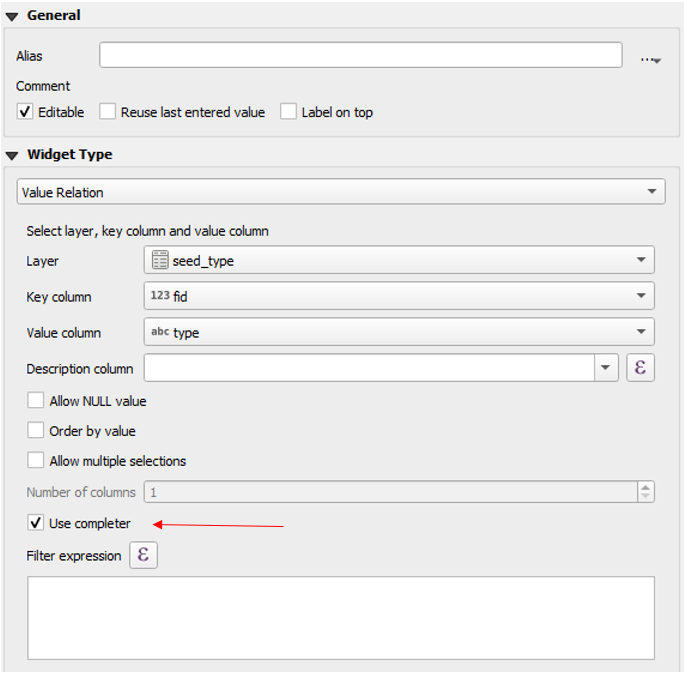
Here a video showing how it works on QField Search in value list.